So installieren Sie eine beliebige Webseite als Desktop-Web-App mit Google Chrome
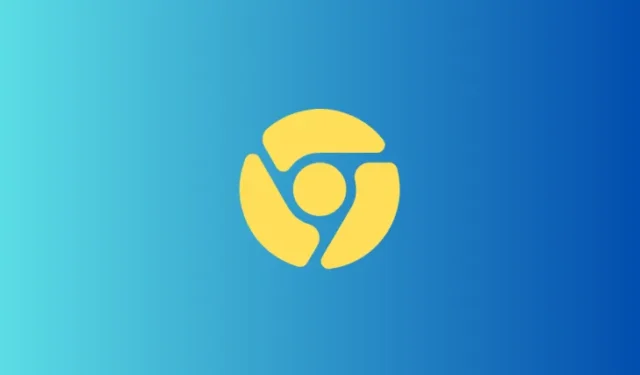
Was Sie wissen sollten
- Mit Google Chrome können Benutzer bald jede beliebige Webseite als Desktop-App installieren.
- Obwohl sich die Funktion noch in der Entwicklung befindet, können Sie sie ausprobieren, indem Sie die Flags „Web-App-Universalinstallation“ und „Verknüpfungen statt Apps“ in Chrome Canary aktivieren.
- Öffnen Sie eine beliebige Webseite und klicken Sie auf Weitere Optionen > Speichern und teilen > Seite als App installieren > Installieren.
Das Öffnen häufig besuchter Websites über Chrome kann zeitaufwändig sein. Es wäre viel einfacher, sie als Apps zu installieren und zu öffnen. Glücklicherweise arbeitet Google an einer Funktion, die es Nutzern bald ermöglichen wird, jede beliebige Webseite als Desktop-App zu installieren. Obwohl es sich noch in der Entwicklung befindet, können Sie die Funktion dennoch auf Chrome Canary ausprobieren. So können Sie jede Webseite mit Google Chrome als Web-App installieren.
So installieren Sie eine Webseite als Desktop-Web-App
Da die Funktion noch nicht eingeführt wurde, müssen Sie Chrome Canary herunterladen und installieren und die Funktion über ihre Flags aktivieren. Hier ist wie:
- Chrome Kanarienvogel | Download-Link
- Verwenden Sie den obigen Link, um Chrome Canary herunterzuladen und zu installieren.
- Melden Sie sich wie gewohnt bei Ihrem Google-Konto an.
- Besuchen Sie jetzt chrome://flags .
- Suchen Sie nach „Web App Universal Install“ . Aktivieren Sie dann die Flagge.
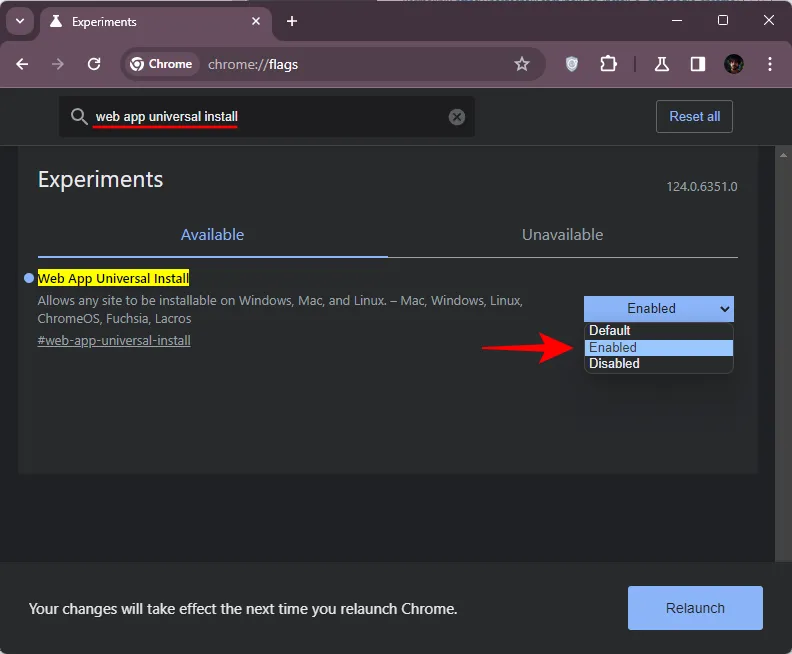
- Suchen Sie als Nächstes nach Verknüpfungen, nicht nach Apps . Aktivieren Sie dann die Flagge.
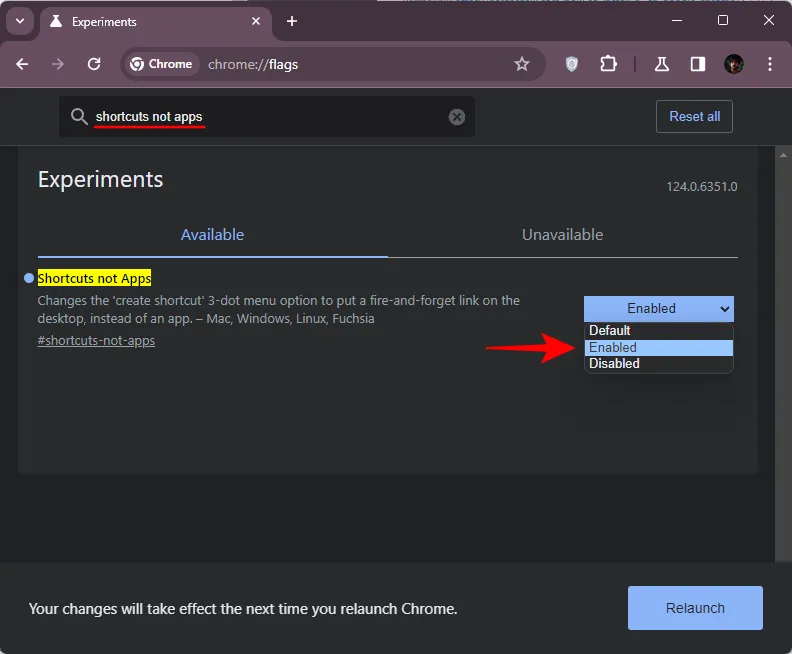
- Klicken Sie auf „Neu starten“ , um Chrome Canary neu zu starten.
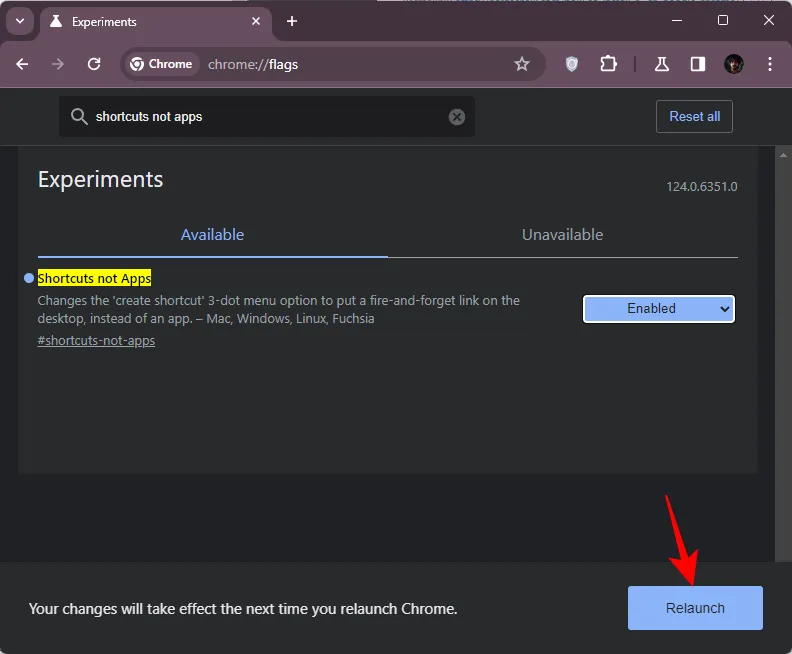
- Besuchen Sie nun die Webseite, die Sie als Desktop-Web-App installieren möchten. Klicken Sie dann auf das Drei-Punkte-Symbol in der oberen rechten Ecke.
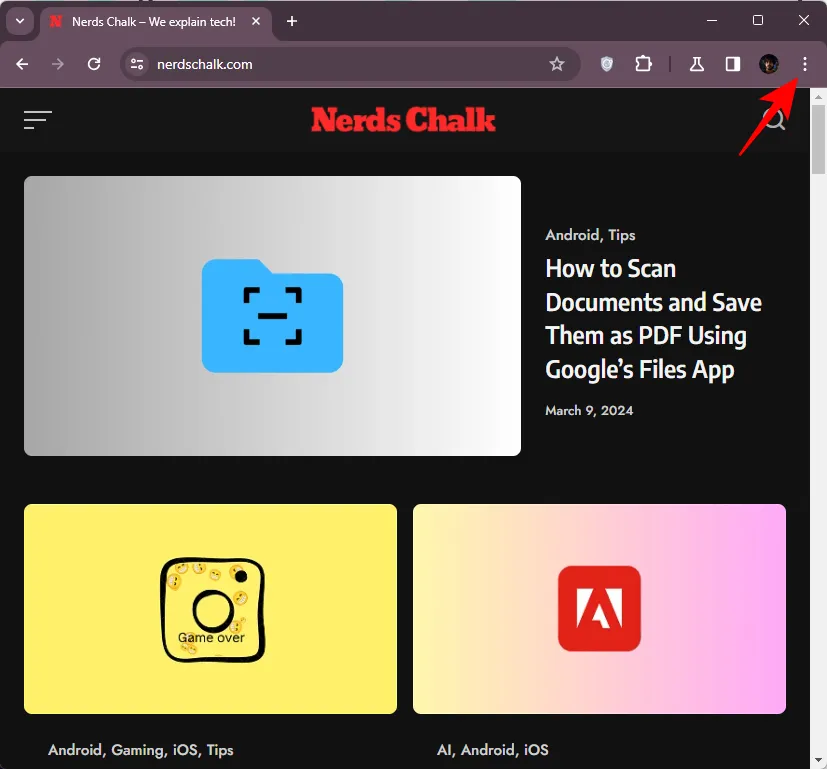
- Gehen Sie dann zu Speichern und teilen > Seite als App installieren .

- Sie erhalten ein Popup-Fenster „App installieren“ für die Webseite. Klicken Sie auf Installieren .
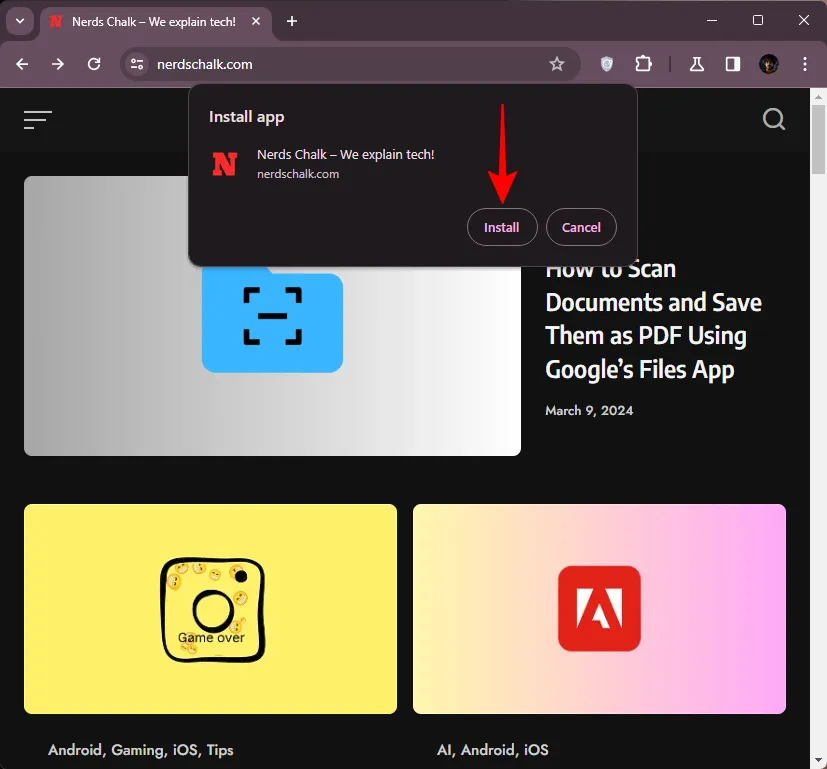
- Die Webseite wird nun von Chrome entkoppelt und als Desktop-Web-App installiert.
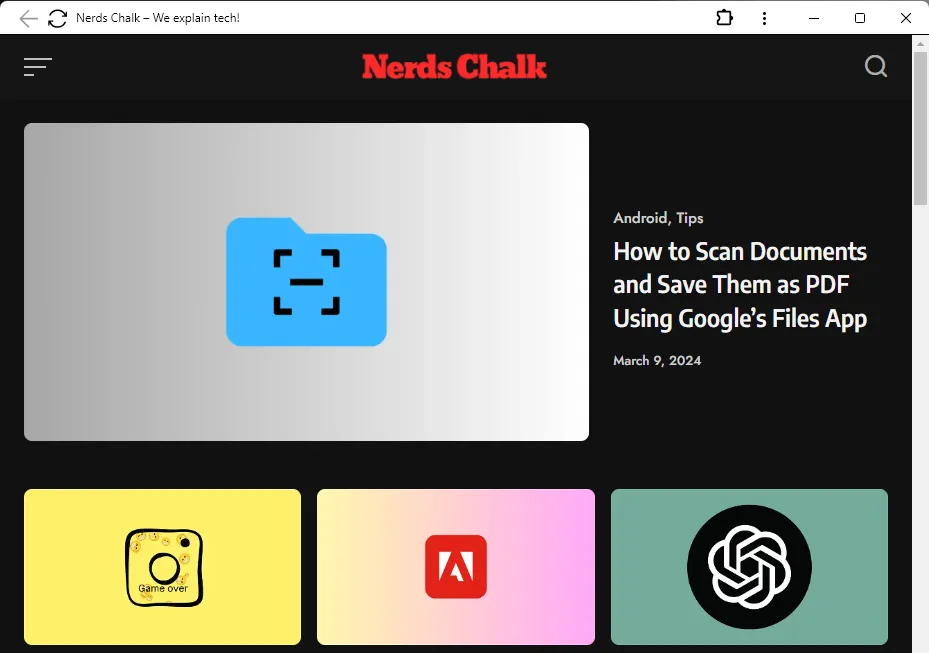
- Sie können es jetzt wie jede andere App öffnen, wann immer Sie die Website besuchen möchten.
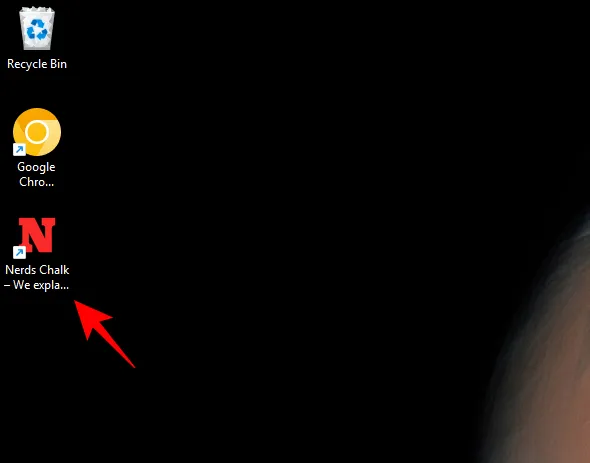
FAQ
Betrachten wir einige häufig gestellte Fragen zur Installation von Webseiten als Web-Apps.
Wie entferne ich als Apps installierte Webseiten?
Installierte Webseiten können durch Deinstallation entfernt werden, genau wie bei normalen Apps.
Mit welchen anderen Browsern können Sie beliebige Webseiten als Desktop-Web-App installieren?
Neben Chrome können Sie mit Safari und Microsoft Edge Webseiten als Desktop-Web-Apps installieren.
Können Sie Chrome-Webseiten als Apps auf Mobilgeräten installieren?
Derzeit ist die Funktion nur für die Desktop-App von Chrome Canary verfügbar. Die Flags sind für die mobile App von Chrome Canary nicht verfügbar.
Wir hoffen, dass Sie Ihre Lieblingswebseiten als Desktop-Web-Apps installieren und sie besuchen können, ohne Chrome überhaupt öffnen zu müssen. Bis zum nächsten Mal!


Schreibe einen Kommentar